Buat garis kontur dengan AutoCAD
Sebelum kita melihat data ekspor ke Excel menggunakan Softdesk, sekarang mari kita lihat bagaimana membuat kurva tingkat, proses di Civil3D telah disederhanakan tapi biasanya memiliki logika yang sama dengan yang akan saya jelaskan dari manual Topografi CAD lama saya.
1. Menggambar titik elevasi
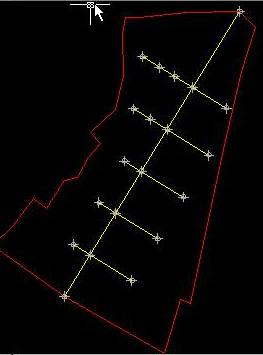 Survei yang telah saya lakukan di medan memiliki sumbu utama dimana saya telah mengambil sebagai garis dasar setiap meter 50, di titik-titik ini saya telah mengambil elevasi dan kemudian saya telah melihat ke kanan dan kiri tergantung pada ketidakteraturan medan. Saya juga telah mengambil elevasi dari simpul poligonal. Gambar dari ini dilakukan pada AutoCAD normal, gambar garis sederhana, menggunakan lingkaran dan titik di persimpangan. Sejak Softdesk 8 hanya bekerja dengan AutoCAD 14, saya harus menyimpan file tersebut sebagai versi 14 untuk mendukungnya di Softdesk.
Survei yang telah saya lakukan di medan memiliki sumbu utama dimana saya telah mengambil sebagai garis dasar setiap meter 50, di titik-titik ini saya telah mengambil elevasi dan kemudian saya telah melihat ke kanan dan kiri tergantung pada ketidakteraturan medan. Saya juga telah mengambil elevasi dari simpul poligonal. Gambar dari ini dilakukan pada AutoCAD normal, gambar garis sederhana, menggunakan lingkaran dan titik di persimpangan. Sejak Softdesk 8 hanya bekerja dengan AutoCAD 14, saya harus menyimpan file tersebut sebagai versi 14 untuk mendukungnya di Softdesk.
2. Pengaturan titik
- Load Softdesk (program AEC / softdesk), jika Anda belum melakukan proyek memilih untuk membuat yang baru
- Pilih cogo, ok
- Setel gaya titik (Poin / pengaturan / setel pengaturan titik)

- Di sini Anda harus mengonfigurasi titik awal, dan opsi "elevasi aktif", sehingga Anda dapat mengetiknya langsung di baris perintah, jika Anda ingin menambahkan deskripsi, Anda dapat membiarkan "deskripsi otomatis" tidak dicentang, lalu kami lakukan ok. Hati-hati, pastikan Anda membiarkan opsi "elevasi otomatis" tidak aktif sehingga ini dimasukkan pada baris perintah.
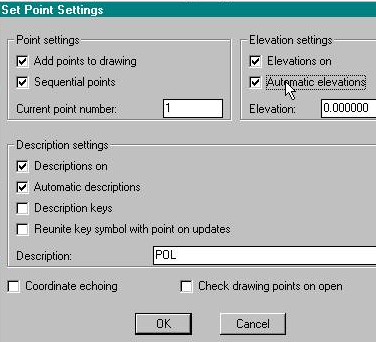
3. Memasukkan poin
- Untuk ini kami memilih opsi titik/titik setel/manual lalu masukkan setiap titik, perhatikan ketinggian pada baris perintah. Jika Anda memiliki titik dalam 3 dimensi atau dibawa dari total station, Anda dapat membiarkan opsi "elevasi otomatis" tidak aktif dan cukup klik dengan snap aktif.
- Titik-titik di sebelah kanan adalah 23 simpul dari lintasan saya, dan mereka akan membawa deskripsi otomatis "pol"


- Sekarang saya memasukkan poin internal, yang memiliki nomenklatur berbeda, untuk ini saya menonaktifkan "deskripsi otomatis" dan memasukkan deskripsi setiap kali kami menempatkan poin
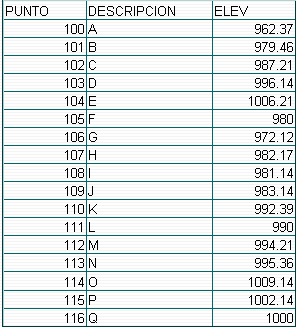

4. Penciptaan Garis Besar
- Untuk melakukan ini pilih program AEC / softdesk / DTM / ok
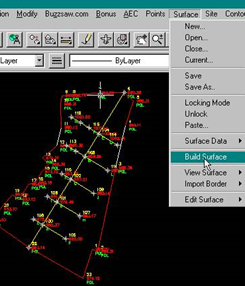
- Sekarang buat permukaan untuk menentukan titik ini, pilih surface / new / add name / add description / ok
- Untuk menambahkan titik-titik yang dimasukkan ke permukaan yang dibuat, kita akan mulai dengan membuat kontur, jadi pilih data permukaan / permukaan / patahan standar / dengan nomor titik
- Masukkan di baris perintah poin yang termasuk dalam titer dengan cara ini 1-23, lalu untuk menutup kita ulangi 1.
- Lalu kita masuk, beri nama ke perimeter dan masuk lagi
5. Triangulasi (Digital Terrain Model atau MDT)
- Untuk melakukan ini pilih permukaan / permukaan bangunan / pilih opsi kesalahan, kontur dan titik yang menonaktifkan elevasi nol
- maka kita ok, masuk, ya untuk melihat triangulasi lalu masuk
- Gambar kita akan terlihat seperti ini:
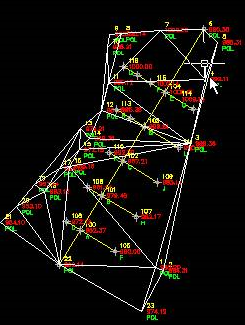
6. Menciptakan Kurva Tingkat
- Matikan semua lapisan yang tidak ingin Anda lihat saat ini
- Konfigurasi fitur kontur dengan memilih kontur / kontur properti dan mengaktifkan pilihan berikut:
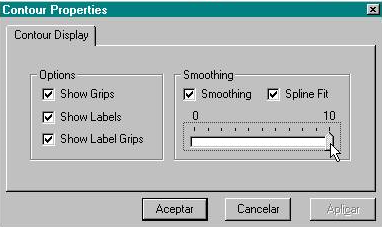
- Sekarang kita buat kurva dengan kontur pilihan / buat kontur
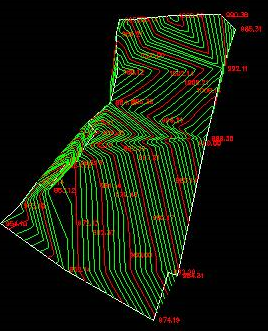
- Kami memilih interval kurva utama dan sekunder, kami akan menggunakan yang utama masing-masing 5 meter dan yang kedua masing-masing 1, juga kami memilih nama lapisannya.
- Lalu kita ok, dan masuk
- Bila Anda mengubah warna ke lapisan, Anda harus tetap bekerja dengan cara ini.
Di link lain kita melihat bagaimana membuat kontur dengan 3D Sipil, Google Earth, Situs Bentley, GIS berjenis, ArcGIS.







Dalam hidup tidak pernah bebas
Artikel ini menjelaskan bagaimana melakukan garis kontur menggunakan CivilCAD
http://geofumadas.com/crear-curvas-de-nivel-con-civil-cad-a-partir-de-datos-de-estacin-total/
Saya memiliki 2008 sipil untuk autocad 2011, tolong beritahu saya cara menggambar garis kontur dalam program ini.
bagaimana saya bisa menghasilkan kurva level dengan program autocad land 2011
Program ini saya rasa belum tersedia. AutoDesk telah merilis Civil 3D yang melakukan hal serupa, dan mungkin yang paling praktis dan mudah diakses adalah CivilCAD, yang merupakan produk yang dibuat di Meksiko dan berjalan dengan hampir semua versi AutoCAD.
Baik! Sampai baru-baru ini, saya mungkin tahu tentang garis kontur, setelah melihatnya di lembaran kartografi, tetapi hari ini saya merasa puas karena saya telah belajar membuatnya, sangat berterima kasih atas apa yang mereka terbitkan di sini, saya mengunjungi halaman ini sesering mungkin, karena di sini Internet memberikan sedikit kaleng ...
Saya ingin memiliki program ini dan memiliki lebih banyak informasi melipatgandakan langkah penanganan x langkah berapa biayanya dan di mana mereka memberi tahu saya tentang rangkaian profil, kurva, dll.
mmmm saya pikir mereka harus memperbarui diri mereka sendiri ada cad sipil dan di mata sipil Spanyol cad bukan civilcad 3d yang merupakan program lain yang terbaik yang akan saya katakan
Ada versi Civil 3D untuk setiap versi AutoCAD, seperti 2007, 2008, 2009, 2010, dll.
Apakah pekerjaan sipil dengan auto cad 2008?
Sangat bagus blog yang berkomentar, terimakasih untuk informasi dan harapan yang terus mengekspos topik-topik yang banyak di pakai situs ini sangat buenisimo.
Program ini untuk versi autocad 2008
Saya ingin tahu tentang program ini sangat menarik saya baru. terima kasih atas toleransi anda
Saya ingin tahu tentang program ini sangat menarik saya baru.
mmm, itu harus mungkin dilakukan dengan gvSIG 1.9
Tapi, saya tidak tahu, maaf untuk bersikeras tapi ada beberapa aplikasi gratis untuk melakukan ini